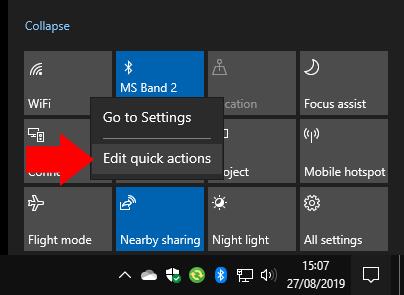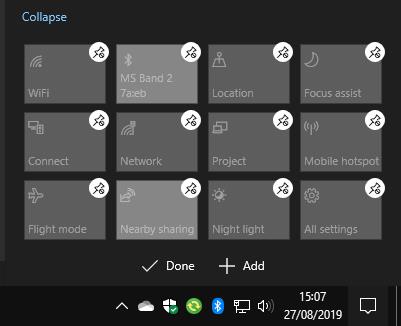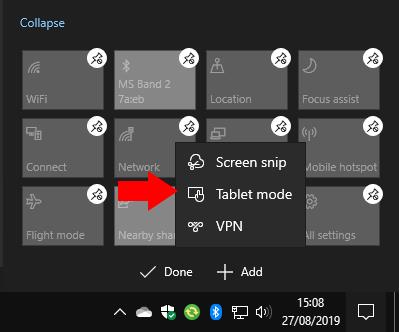Ak chcete upraviť rýchle akcie v Centre akcií:
Otvorte panel Centrum akcií.
Kliknite pravým tlačidlom myši na dlaždicu Rýchla akcia a stlačte „Upraviť rýchle akcie“.
Presunutím dlaždíc ich usporiadajte. Pridajte nové dlaždice pomocou tlačidla "Pridať".
Aktualizácia systému Windows 10 z mája 2019 prepracovala oblasť Rýchle akcie v rozhraní upozornení Centra akcií. Prispôsobenie rýchlych akcií je teraz rýchlejšie a jednoduchšie, pretože už nemusíte navštevovať aplikáciu Nastavenia. Aktualizované boli aj samotné rýchle akcie, pričom pokazené tlačidlo jasu bolo nahradené posúvačom.
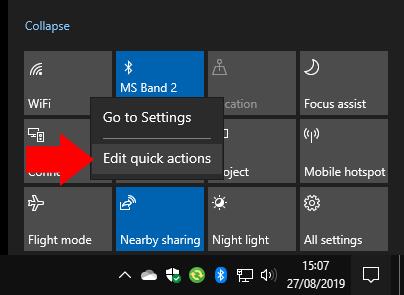
Ak chcete prispôsobiť svoje Rýchle akcie, otvorte Centrum akcií kliknutím na jeho ikonu v pravom dolnom rohu panela úloh (môžete tiež stlačiť Win+A). Kliknite pravým tlačidlom myši na ktorúkoľvek z existujúcich dlaždíc rýchlych akcií a stlačte „Upraviť rýchle akcie“.
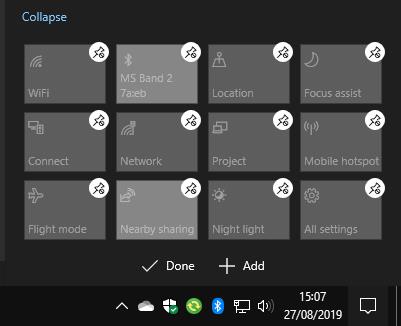
Teraz môžete presúvať svoje dlaždice do nových pozícií a meniť ich usporiadanie. Ak chcete dlaždicu odstrániť, klepnite alebo kliknite na ikonu špendlíka nad ňou.
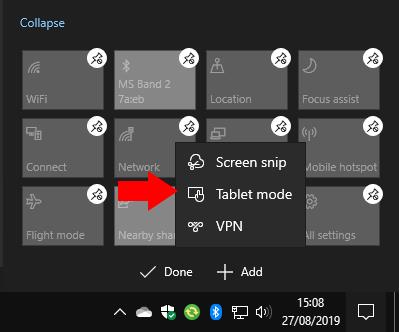
Novú dlaždicu môžete pridať kliknutím na tlačidlo „Pridať“ v spodnej časti rozhrania. Zobrazí sa zoznam dostupných dlaždíc – výber sa môže líšiť v závislosti od hardvérových funkcií vášho zariadenia. Kliknutím na názov dlaždice ju pridáte na obrazovku. Potom ho môžete potiahnuť na miesto, aby ste usporiadali svoje rozloženie.
To je všetko. Nové rozhranie úprav je oveľa jednoduchšie ako to staré v aplikácii Nastavenia. Teraz vykonáte zmeny na mieste, takže budú viac reprezentovať konečný výsledok. Po dokončení úpravy rozloženia kliknite na tlačidlo „Hotovo“, čím ho uložíte a ukončíte editor.